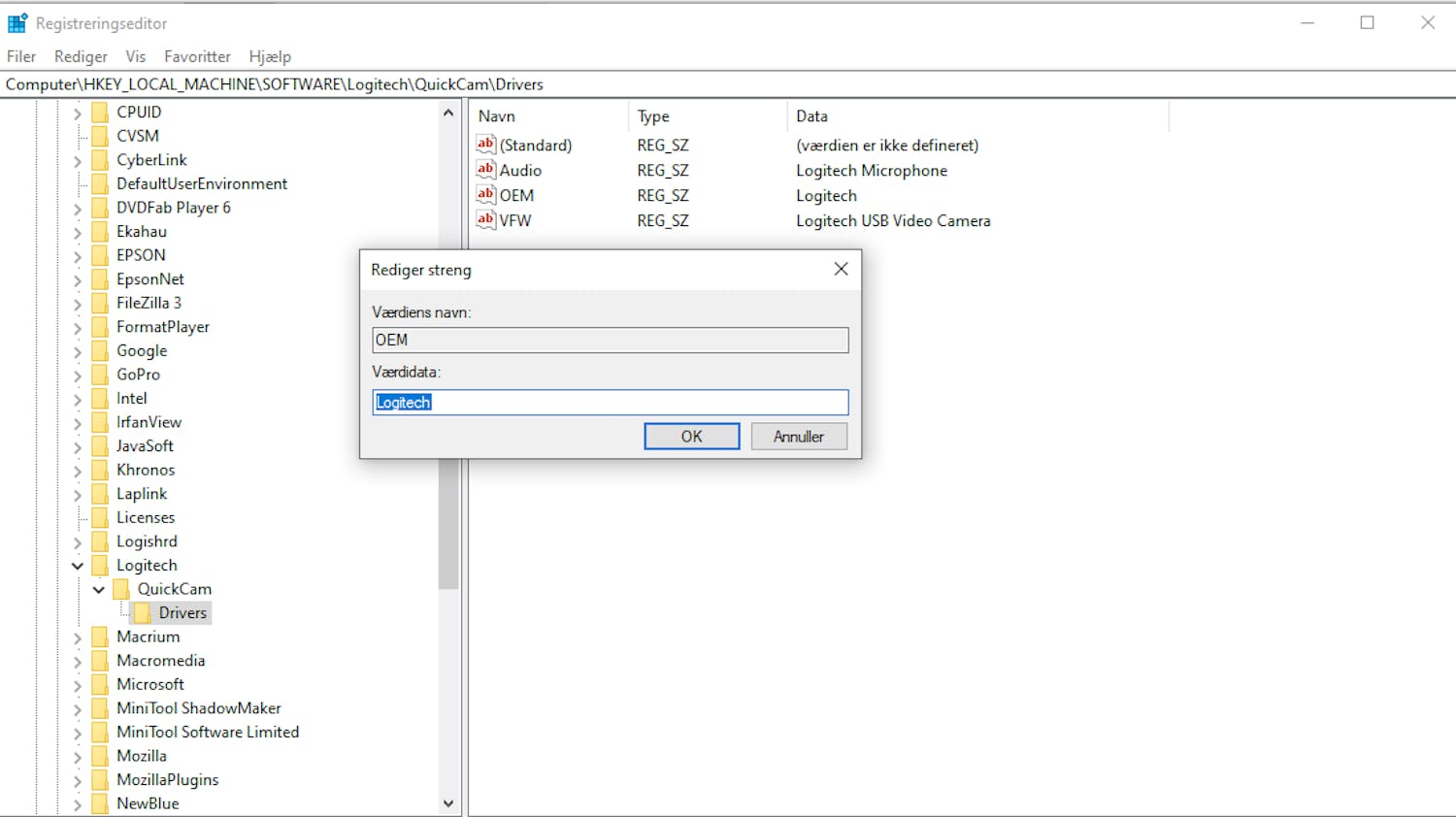ADVARSEL: Registreringsdatabasen i Windows er kun for eksperter. Hvis du ikke ved, hvad du gør, kan du gøre stor skade i Windows.
I Komputer for alle nummer 03/2021 kan du læse en række tips til Windows, som forudsætter at du ændrer på værdier i Windows' registreringsdatabase.
Vi anbefaler, at du på forhånd er lidt mere end nybegynder, før du ændrer på værdierne i registreringsdatabasen.
Hvis du ikke har helt styr på, hvordan databasen er bygget op, får du her et lynkursus, så du er klar til at følge tippene i vores artikel "De bedste Windows-tips for eksperter".
Sådan åbner du registreringsdatabasen
Du redigerer i registreringsdatabasen med værktøjet Registreringseditor, som ligger i Windows.
Værktøjet finder du ved at skrive regedit i søgefeltet i Windows. Klik nu på Registreringseditor.
> Læs også:Hvad er registreringsdatabasen i Windows 10?
Find rundt i registreringsdatabasen
Registreringsdatabasen er opdelt i fem hovedmapper:
HKEY_CLASSES_ROOT
HKEY_CURRENT_USER
HKEY_LOCAL_MACHINE
HKEY_USERS
HKEY_CURRENT_CONFIG
Du navigerer i hovedmapperne på samme måde som i Stifinder. På pilen til venstre kan du udvide en mappe og gå videre ned i dens undermappe.
Mange af mapperne har adskillige undermapper og niveauer, du kan bevæge dig ned til. Du kan hele tiden se, hvor du er i adressefeltet for oven.
Vær påpasselig med kun at ændre værdier de steder, som vi specifikt skriver.
Sådan opretter du nye værdier
I nogle tilfælde skal du selv oprette nye værdier i en undermappe for at aktivere den funktion vi skriver om i bladet.
Det gør du ved at placere musemarkøren i vinduet til højre, højreklikke, vælge Ny og vælge den type værdi, du vil oprette. Herefter skal du give værdien et navn - ligesom du navngiver nye mapper i Stifinder.
Ret de eksisterende værdier
Når du har oprettet en ny værdi, skal du ofte ændre dens indbyggede værdier.
Det gør du ved at dobbeltklikke på værdien i vinduet til højre. Skriv nu den værdi i feltet, som vi skriver i artiklen i Komputer for alle.
Vi fraråder, at du egenhændigt begynder at ændre værdier i registreringsdatabasen, da en lille ændring her kan have store konsekvenser for din pc og Windows.
Følg i stedet vores artikel, hvis du vil aktivere nogle af de punkter, vi skriver om.
> Læs også: De bedste Windows-tips for eksperter i Fordelszonen her